LINE公式アカウントの作り方|画像をみて3分でかんたん登録

ビジネスの成長や顧客満足度の向上を目的として、LINE公式アカウントの活用は有効です。単体で導入するのではなく、MAやCRMツールと連携すると、さらに運用効果を引き出すことも可能になります。
LINE公式アカウントを作成するためには、「LINE Business ID」を作成した後で、「LINE公式アカウント」の登録作業を行う必要があります。本記事では、LINE公式アカウントの作り方をわかりやすく紹介します。
-
LINE公式アカウントの作り方7ステップ
-
LINE公式アカウントを開設するためには、LINE Business IDの開設ページから必要な手続きを行う必要があります。ここでは、LINE公式アカウントの作り方を7ステップに分けて紹介します。
ステップ1. LINE Business ID開設ページへ
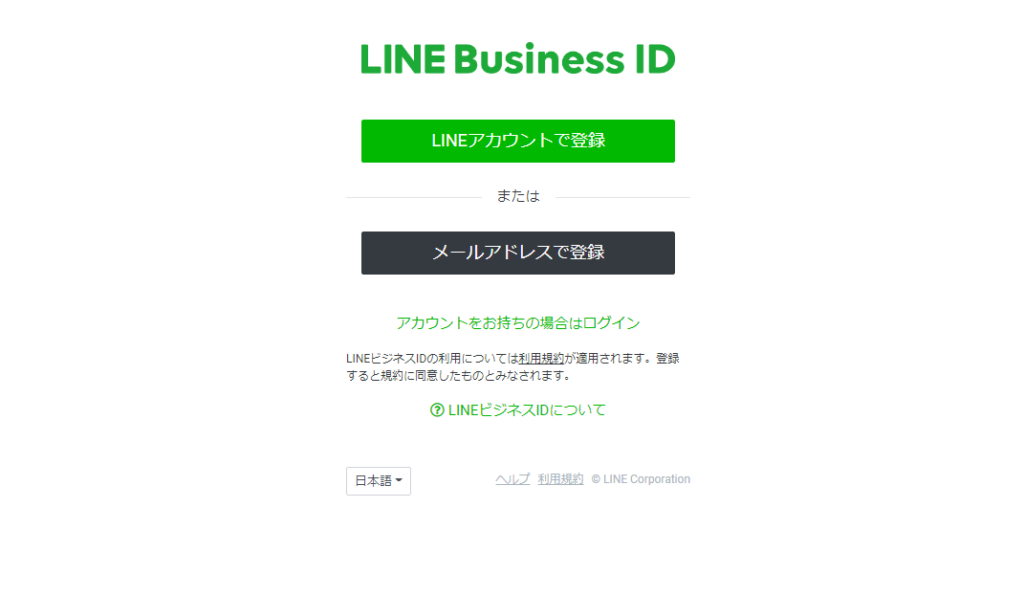
まずはLINE Business IDの開設ページを開き、登録画面を表示させましょう。今すぐ新規IDを開設したい方は、下記のリンクから、直接LINE Business IDの開設ページへ遷移できます。
LINE Business ID
LINE for BusinessのWebページからLINE Business IDの開設ページへ遷移することも可能ですが、その際は「LINE広告」のアカウント作成ページと間違えないように注意が必要です。「LINE公式アカウント」の下部にある、「LINEビジネスIDの作成はこちら」をクリックすると、上記と同じ画面に遷移できます。先にLINE公式アカウントの概要などを詳しくチェックしたい方は、下記を参照すると良いでしょう。
ステップ2. メールアドレスでLINE Business ID登録
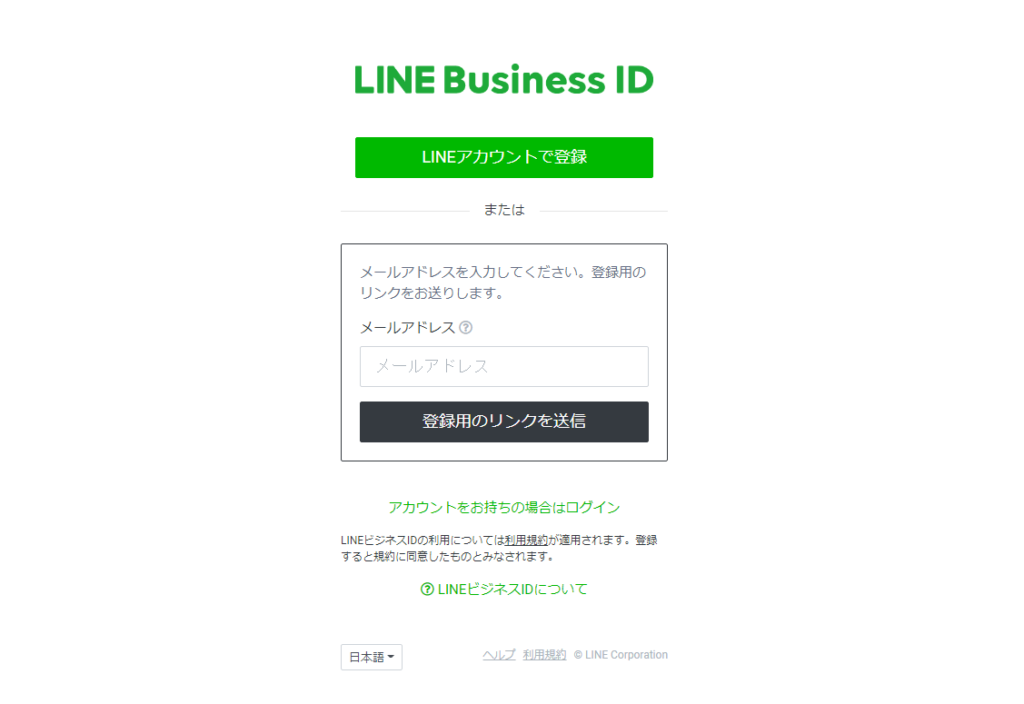
LINE Business IDのアカウント作成画面を開いたら、メールアドレスで新規登録を行います。
「LINEアカウントで登録」と「メールアドレスで登録」の2種類がありますが、LINEアカウントで登録すると個人のLINEアカウントに紐づいてしまうため、企業アカウントの運用時はメールアドレスで登録することをおすすめします。
「メールアドレスで登録」をクリックすると、メールアドレスの入力欄が表示されるので、アカウントを作成したいメールアドレスを入力して「登録用のリンクを送信」をクリックしましょう。
登録作業を完了すると利用規約に同意したものとみなされるため、事前にページ下部にリンクされている「利用規約」に目を通しておくことも重要です。
ステップ3. 届いたメールから詳細登録ページへ
「登録用のリンクを送信」をクリックすると、入力したメールアドレス宛に詳細登録用のメールが送信されます。メールソフトの受信トレイを確認して、詳細登録ページへ遷移しましょう。
登録用のリンクを送信した直後は、まだメールが届いていない可能性があるため、受信トレイを開いてもメールが来ていないときは少し時間を置いてみることをおすすめします。少し待っても届かないようなら、入力したメールアドレスが間違っていないか確認しましょう。
正しいメールアドレスを入力しているにもかかわらず、メールが届かない場合は、迷惑メールフォルダに振り分けられている可能性もあります。迷惑メール設定を解除して、LINE Business IDからのメールを受信できるようにすることが大切です。
ステップ4.LINE Business IDの登録を完了する
LINE Business IDからの登録用リンクをクリックすると、登録用のWebページへ遷移します。まずは、画面上部に表示されているメールアドレスが正しいかどうかを念のため確認しておきましょう。
続いて、LINE Business IDへ登録するための情報をフォームに入力する必要があります。入力が必要な情報は、「名前」と「パスワード」の2種類です。
任意の名前とパスワードを入力したら、「私はロボットではありません」にチェックを入れ、「登録」ボタンをクリックします。次の画面で確認画面が表示されるので、間違いがなければ「登録」を再度クリックして確定しましょう。
これで、LINE Business IDへの登録は完了です。
ステップ5. LINE公式アカウントを作成する
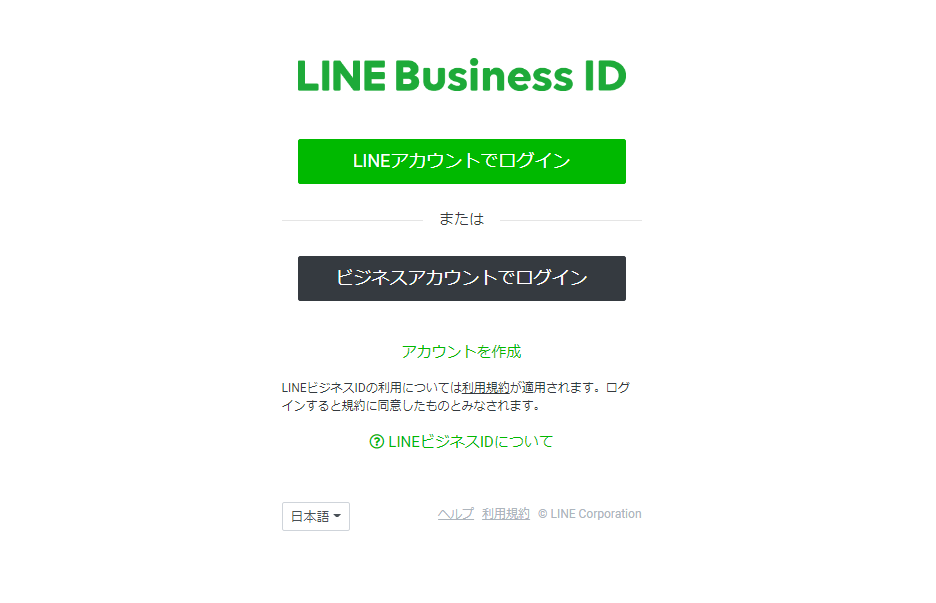
続いて、下記のページへ遷移して「ビジネスアカウントでログイン」を選び、登録したIDでLINE Business IDへログインします。
LINE Business IDログイン
ログイン後に「LINE Official Account Manager」という管理画面が表示されたら、「LINE公式アカウントの作成」をクリックします。
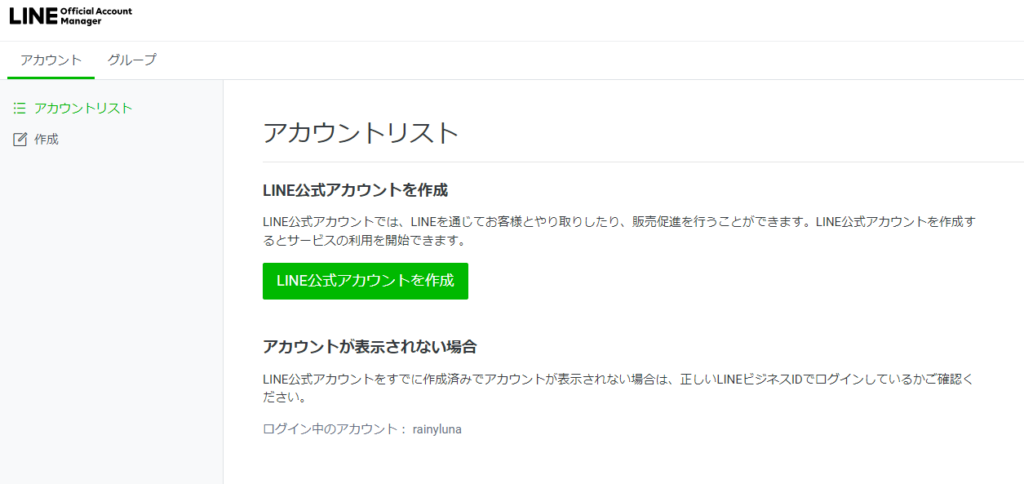
続いて、表示されたフォームへ必要事項を入力します。入力が必要な情報は、下記のとおりです。- ・ユーザー名(自動表示)
- ・サービス対象国・地域(自動表示)
- ・アカウント名
- ・メールアドレス
- ・会社・事業者の所在国・地域
- ・会社/事業者名
- ・業種(大業種/小業種)
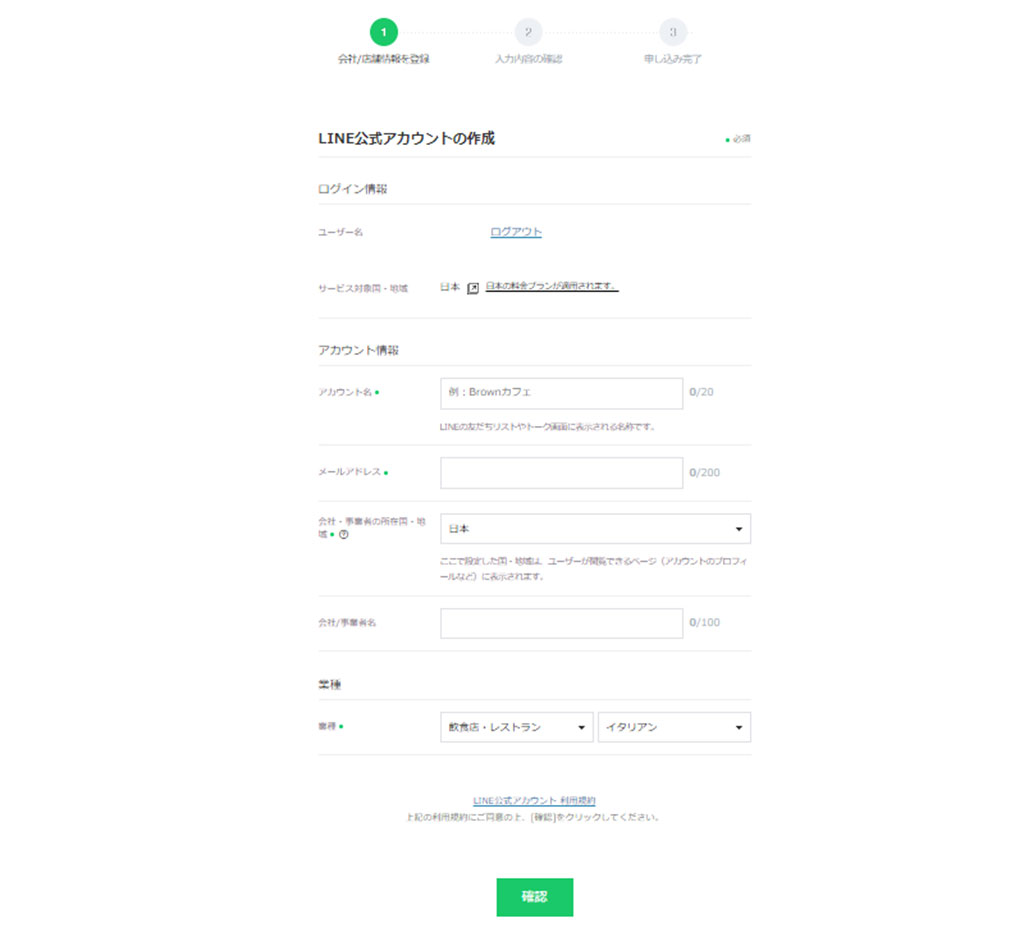
必要情報を入力し終えたら、下部の「確認」ボタンをクリックします。「確認」ボタンを押すと、入力情報の確認画面が表示されるので、内容に問題がなければ「完了」をクリックすると、LINE公式アカウントの作成が完了します。
ステップ6. LINE公式アカウントの登録完了
ここまでの手順で、LINE公式アカウントの登録は完了です。LINE公式アカウントを登録するためには「LINE Business ID」+「LINE公式アカウント」の2つの登録が必要なので、手順をよく確認した上で、順番に登録手続きを行いましょう。
LINE公式アカウントを作成した後のサービス設定などは、基本的に「LINE Official Account Manager」から行います。作成したアカウント情報は、大切に保管しておくことをおすすめします。
ステップ7. ※任意「認証済みアカウント」の登録
任意の作業ではありますが、LINE公式アカウントの作成後に「認証済みアカウント」を申請しておくと、ビジネス上の信頼度が高まり、ユーザーに安心感を持ってもらいやすくなります。余裕があれば、アカウントの作成と同時に申請しておくと良いでしょう。
認証済みアカウントの申請を行うためには、「LINE Official Account Manager」の右上に表示されている「設定」ボタンをクリックし、「アカウント認証をリクエスト」を選択します。
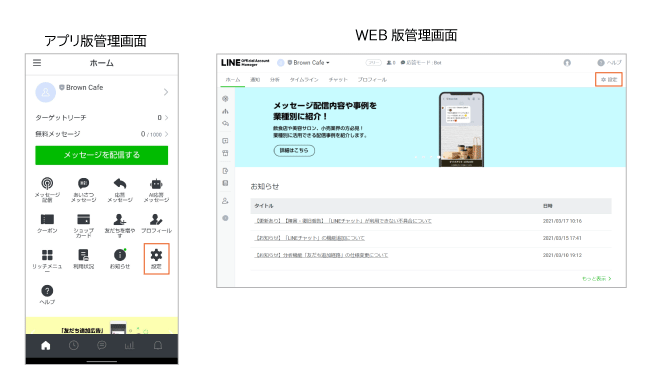
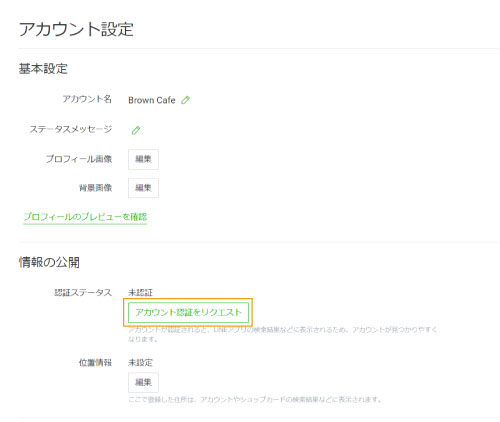
すると、「認証済みアカウントのお申込み」という画面が表示されるため、画面の指示に従って、必要情報を入力しましょう。
確認画面で内容をチェックし、問題がなければ申請を完了します。通常、審査が完了するまでは5〜10営業日かかるため、早めに登録作業を行うことが大切です。
-
LINE公式アカウントを開設できない業種・サービス
-
さまざまな業種・サービスに対応しているLINE公式アカウントですが、開設できない場合も一部あります。
「LINE公式アカウントガイドライン」に記載されている、LINE公式アカウントのポリシーに反する業種やサービスは開設が認められないため、登録前にチェックしておくことをおすすめします。
登録が認められない業種・サービスの一例として、下記のようなものが挙げられます。
- ・出会い系ビジネス(Webを介した異性紹介事業、街コン主催業者、相席居酒屋等)
- ・アダルト系ビジネス(性風俗店、メンズエステ等)
- ・連鎖販売取引(マルチ商法、ネットワークビジネス等)
- ・その他(違法な営業形態、射幸心をあおる商品の販売等)
確認せず開設してしまった場合は、開設後にアカウントの停止措置が行われる可能性もあるため、十分な注意が必要です。
-
LINE公式アカウント作成後にやるべきこと
-
LINE公式アカウントを作成した後は、アカウントの基本情報を登録したり、ゴール・重要指標を設定したりする必要があります。ここでは、アカウント作成後に取り組みたい4つの要素を紹介します。
アカウントの基本情報を登録する
LINE公式アカウントを作成した後、「アカウント設定」からアカウントの基本情報を登録できます。ここで登録した情報が、「友だち登録」されたときにユーザーへ表示される情報となるため、できるだけ詳細に入力しておくことが重要です。
基本情報は「アカウント名」「ステータスメッセージ」「プロフィール画像」の3種類です。このうち、「アカウント名」は自動表示されます。
ステータスメッセージとは、アカウント名の下に表示されるテキスト情報で、1時間に1回を上限に任意で変更できます。プロフィール画像を設定しておくことで、自社のLINE公式アカウントであることをアピールしやすくなります。
ビジネス活用事例を参考にゴールや重要指標を設定する
LINE公式アカウントは、機能やサービスを活用することで、初めて効果を発揮します。「LINE公式アカウントを作成すること」がゴールではなく、「LINE公式アカウントを使ってビジネスで達成したいこと」を明確に設定することが重要です。
業種・業態によって、設定すべきゴールや重要指標は異なります。自社のビジネスにおいて、LINE公式アカウントによる具体的なゴールをどこに設定するかは、他社のビジネス活用事例を参考にすると決定しやすいでしょう。
LINE公式アカウントのビジネス活用事例について詳しく知りたい方は、下記もご参照ください。
LINE公式アカウントでできることを参考に機能設定する
ゴールや重要指標を設定できたら、その目標を達成するために必要な機能を洗い出し、実装していきます。LINE公式アカウントにはさまざまな機能がありますが、どの機能も難しいコーディングを行うことなく簡単に実装できるため、専門的な知識がない方でも安心です。
LINE公式アカウントの機能としては、メッセージ配信機能やチャット機能、リッチメニュー、LINE VOOM投稿などがあります。他にも販促や分析に役立つ機能が多数揃っているため、事業の成長に貢献します。
LINE公式アカウントでできることについて詳しく知りたい方は、下記もご参照ください。
CRMツールを導入してより効果的な運用をする
LINE公式アカウントを活用する際は、単体で導入するのではなく、CRMツールと併せて導入することで、さらに効果的な運用が可能になります。
CRMツールを活用すると、LINE公式アカウントと自社の顧客の属性や興味・関心、購入情報などを連携して、顧客一人ひとりに寄り添った販促活動を展開できます。
MA/CRM一体型の「MOTENASU」なら、LINE公式アカウント単体ではなく、複数チャネルを横断したCRMを実現可能です。例えば、下記のような運用が考えられるでしょう。
【チャネル横断の運用例】- ・メルマガが未開封の顧客に、LINE公式アカウントからメッセージ配信
- ・実店舗で初めて商品を購入した顧客に、LINE公式アカウント経由でクーポンを配布
- ・LINE公式アカウントから商品を購入した顧客限定で、郵送DMを送付する
複数のチャネルを組み合わせることにより、単体で運用するよりもさらに効果的な訴求が期待できます。実店舗とECサイトを融合させて、オンラインとオフラインの垣根をなくす「オンオフ融合マーケティング」で、利便性や顧客満足度の向上を図れます。
また、MOTENASUは複数のLINEアカウントを一元管理できるため、店舗別やブランド別など、複数のアカウントを運用している場合にもおすすめです。LINEアカウントを統合した後も、自在なメッセージの出し分けが可能です。
【複数LINEアカウント運用におけるメッセージ配信例】- ・ブランドAのお友だちと企業アカウントのお友だち限定でメッセージ配信
- ・A店のお友だちだけにメッセージ配信
- ・A店とB店とC店のお友達だけにメッセージ配信
メッセージの配信対象を細かく指定できるので、顧客に合わせたきめ細やかな対応が叶います。メッセージの配信は1つの管理画面上から行えるので、アカウント別にログインし直す必要もなく、業務効率化にも貢献します。
これからLINE公式アカウントの運用をお考えの方は、ぜひ「MOTENASU」の導入も併せてご検討ください。
▶「MOTENASU」の詳細ページはこちら -
まとめ
-
LINE公式アカウントを作成する際は、「LINE Business ID」を新規作成した後で、「LINE公式アカウント」の登録作業を行います。今回紹介した登録手順も参考にしながら、順を追って確実に登録を完了しましょう。
LINE公式アカウントの作成後には、基本情報の登録やゴール・重要指標、機能設定が必要になります。LINE公式アカウントと連携可能なCRMツールの導入も検討し、効果的な運用を実現しましょう。
-

-
Marketing Automation System "MOTENASU"
マーケティングオートメーションシステム"MOTENASU"の紹介資料です。 "MOTENASU"に関するサービス内容や事例・料金などを知りたい方は 是非ご覧ください。


